excel2003冻结窗口功能的使用方法
2016-12-06
相关话题
Excel中经常需要使用到冻结功能把窗口冻住,冻结功能具体该如何使用呢?下面是小编带来的关于excel2003冻结窗口功能的使用方法,希望阅读过后对你有所启发!
excel2003冻结窗口功能的使用方法:
冻结窗口功能使用步骤1:选择需要冻结行和列的下行与下列的交点,本例为F2。
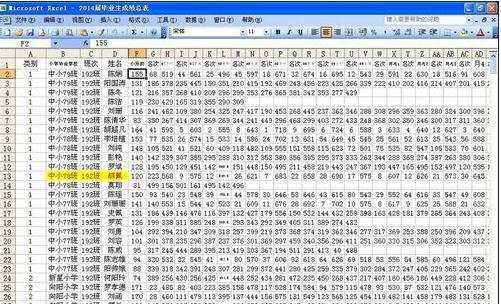
冻结窗口功能使用步骤2:依次点【窗口】-【冻结窗口】
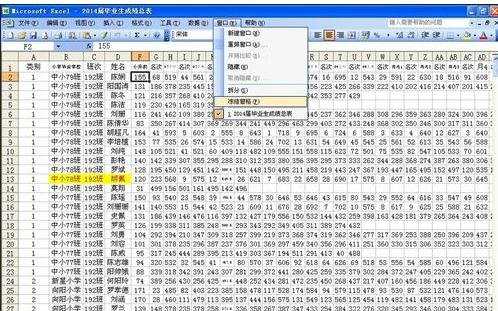
冻结窗口功能使用步骤3:向下向右拖动,左侧和上侧的内容保持不变。
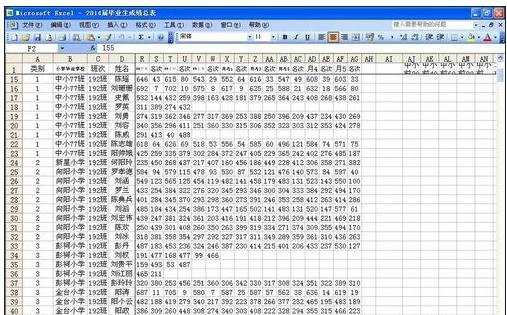
冻结窗口功能使用步骤4:依次点击【窗口】-【取消冻结窗口】还原。
看了excel2003冻结窗口功能的使用方法还看了:
1.excel2003冻结窗口的方法
2.excel中冻结窗口功能的使用方法
3.exce2003l表格冻结窗口的方法
4.excel2013 冻结窗口的方法
5.excel2003冻结行和列的教程
6.excel2013怎么冻结窗口
7.excel中冻结窗口方法